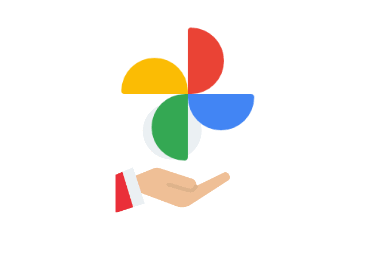
Les photos que nous prenons régulièrement dans notre vie quotidienne sont parmi les données les plus précieuses et irremplaçables. Afin de garantir que nos précieux souvenirs sont conservés à long terme et ne disparaissent pas définitivement en raison de circonstances imprévues, il est important de trouver une solution de sauvegarde fiable. C'est pourquoi j'ai rédigé cet article pour partager plusieurs solutions de sauvegarde adaptées à la sauvegarde de Google Photos.
Téléchargez vos photos et vidéos sur votre appareil local. Si vous souhaitez uniquement sauvegarder certaines photos et vidéos spécifiques, vous pouvez les télécharger directement sur votre appareil local. Cette méthode est relativement sécurisée et fiable car vous stockez les fichiers sur votre propre appareil physique plutôt que de compter sur un service cloud. La sauvegarde sur un disque dur externe vous permet de garder un contrôle total sur le processus de sauvegarde et l'emplacement du stockage des données. Cependant, il est important de noter que les disques durs externes peuvent également tomber en panne ou être endommagés, il est donc préférable de les maintenir en bon état et de vérifier régulièrement l'intégrité des données.
Google Takeout est un service proposé par Google qui permet aux utilisateurs d'exporter et de télécharger les données qu'ils ont stockées dans les produits Google vers leurs propres appareils. Il est assez pratique d'utiliser le service Google Takeout pour sauvegarder Google Photos. Cependant, il convient de noter que les fichiers exportés peuvent être volumineux et le processus d'exportation peut prendre du temps. Voici les étapes à suivre pour sauvegarder Google Photos sur un disque dur local à l'aide de Google Takeout.
1. Ouvrez la page Google Takeout (https://takeout.google.com/) et connectez-vous à votre compte Google.
2. Sur l'interface, vous verrez une liste de tous les produits Google dont les données peuvent être exportées. Trouvez et cochez "Google Photos", puis faites défiler jusqu'en bas de la page et cliquez sur le bouton suivant.
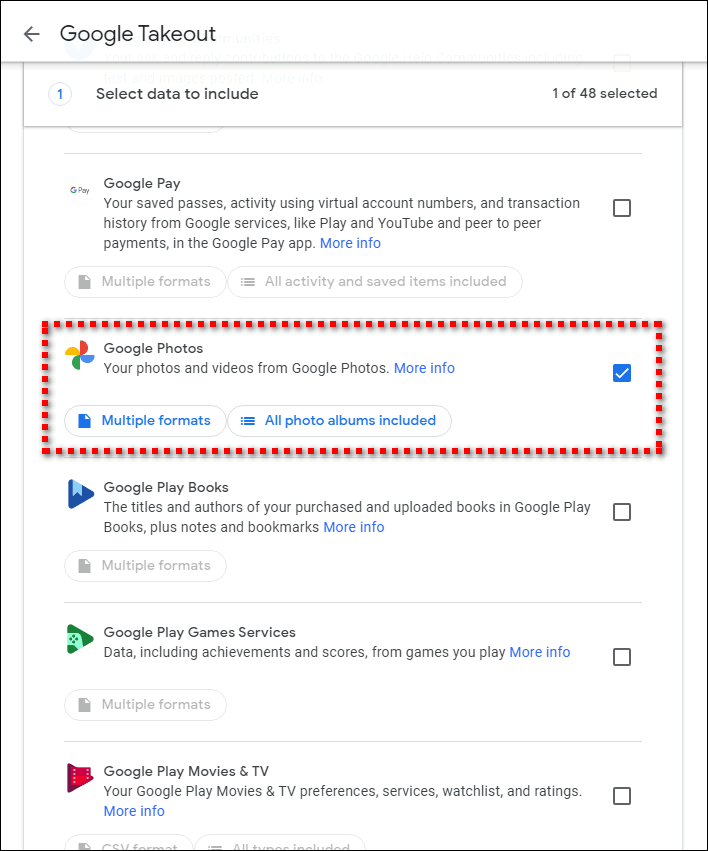
3. Dans la page "Créer une exportation", vous pouvez choisir le format de fichier, la taille du fichier et le mode d'exportation selon vos besoins. Ici, nous gardons les paramètres par défaut.
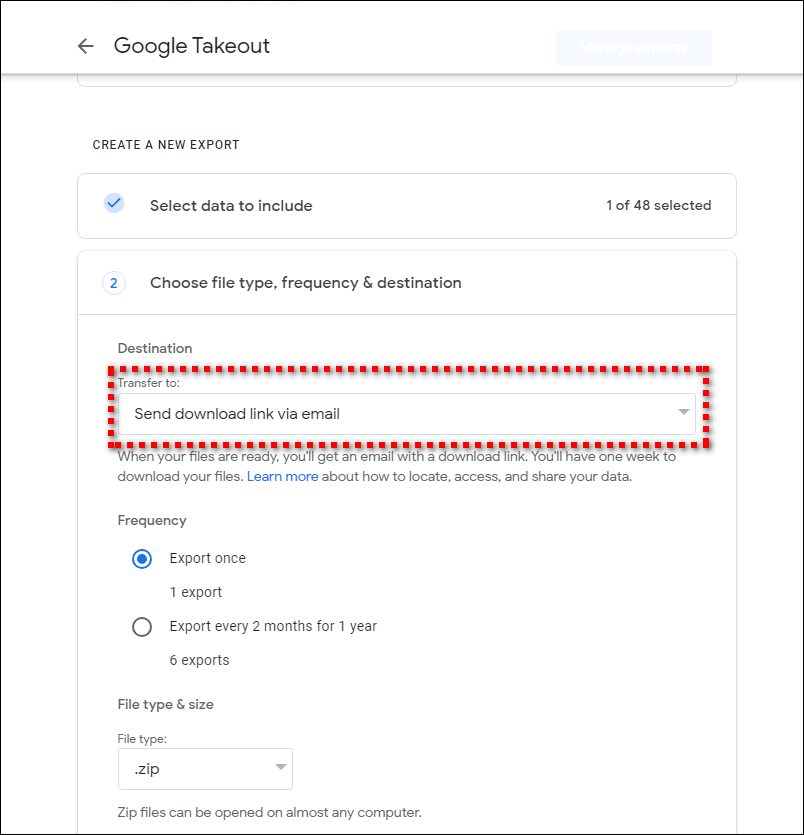
4. Cliquez sur le bouton "Créer une exportation" et attendez un moment. Le système générera un fichier compressé au format zip contenant vos photos et vidéos, puis enverra le lien de téléchargement vers votre adresse e-mail.
5. Accédez à Gmail, puis téléchargez les photos et vidéos de Google Photos sur votre disque local.
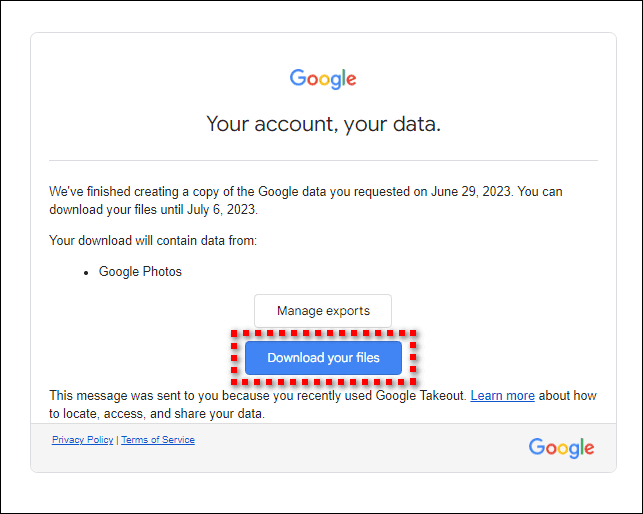
Google Takeout offre une interface conviviale et des étapes de fonctionnement simplifiées, ce qui rend le téléchargement de vos albums photo simple et pratique. Si votre album contient de nombreuses photos et vidéos, ou si la connexion Internet est lente, le téléchargement peut prendre un certain temps. Chaque fois que vous utilisez Google Takeout pour télécharger des photos et des vidéos, vous devez exporter à nouveau tous les fichiers. Cela peut entraîner des téléchargements répétés et gaspiller de la bande passante et du temps.
Outre la sauvegarde sur un disque local, l'utilisation d'un outil de gestion de stockage cloud peut nous aider à sauvegarder Google Photos sur plusieurs plateformes de stockage cloud. Ces outils sont généralement flexibles et faciles à utiliser, permettant de configurer facilement la fréquence et la portée des sauvegardes en fonction des besoins personnels. RiceDrive est un outil de gestion de cloud qui permet de gérer et transférer plusieurs services de stockage cloud sur différentes plateformes. Il fournit une interface centralisée qui permet aux utilisateurs d'accéder, de gérer et de transférer des fichiers entre plusieurs comptes de stockage cloud via une seule interface. Il prend en charge plus de 30 services de stockage cloud, facilitant ainsi la gestion des fichiers dans plusieurs comptes de stockage cloud, ainsi que les opérations de transfert, de synchronisation et de collaboration. En utilisant RiceDrive, vous pouvez synchroniser et sauvegarder Google Photos avec des services cloud tels que OneDrive, Dropbox, Flickr, etc. Il offre une expérience de gestion de stockage cloud plus pratique pour les utilisateurs. Nous allons maintenant vous expliquer comment sauvegarder Google Photos sur d'autres plates-formes cloud en utilisant RiceDrive.
1. Ouvrez le site web de RiceDrive, accédez à la page de connexion, saisissez votre adresse e-mail, puis entrez un code de vérification pour vous connecter.

2. Accédez à la page "Stockage du lien", sélectionnez le stockage cloud Flickr et cliquez sur le bouton "Autoriser maintenant" pour autoriser Flickr sur RiceDrive.
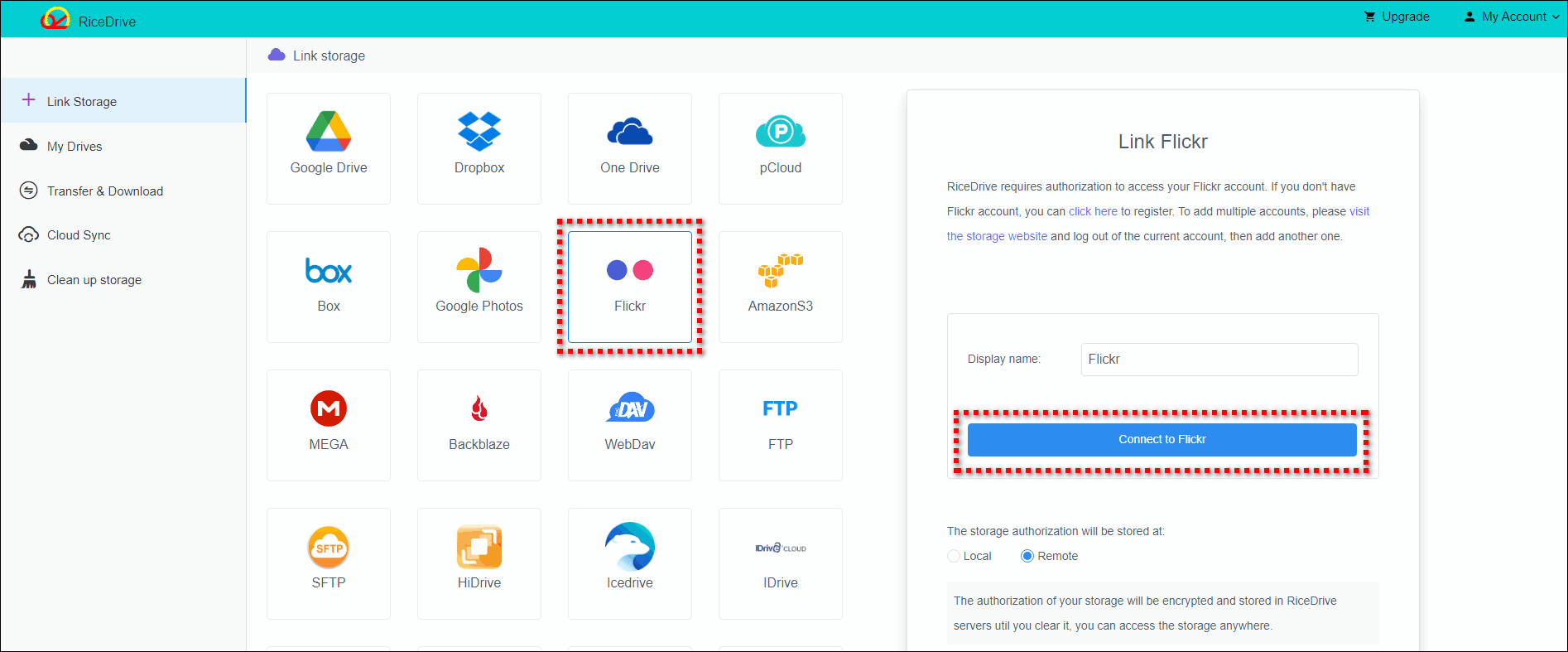
3. Revenez à la page "Stockage du lien", sélectionnez Google Photos et cliquez sur le bouton "Autoriser maintenant" pour autoriser Google Photos sur RiceDrive.
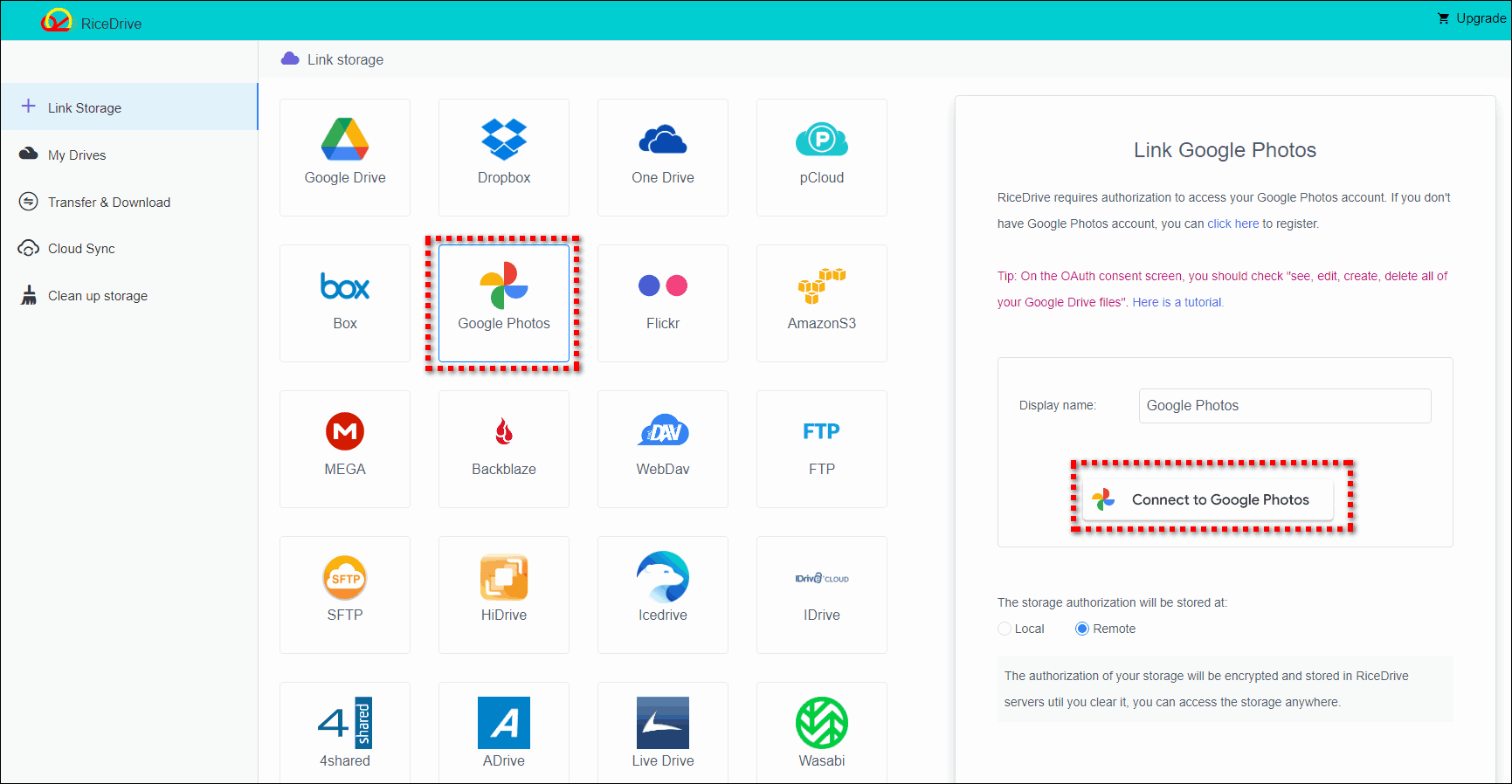
4. Créez une tâche de transfert de Google Photos vers Flickr. Accédez à la page "Transfert et téléchargement", cliquez sur le bouton "Nouvelle tâche", puis suivez le processus de création de la tâche. Dans la page de création de la tâche, cochez les fichiers ou dossiers que vous souhaitez transférer dans la source, sélectionnez Flickr comme destination pour stocker les données, puis cliquez sur le bouton "Démarrer" pour exécuter la tâche. Vous pouvez également ouvrir les paramètres "Planification" en bas à gauche pour définir un plan quotidien qui vous aide à synchroniser les fichiers ajoutés à l'heure prévue. Pendant l'exécution de la tâche, vous n'avez pas besoin d'attendre et pouvez même fermer RiceDrive pour faire autre chose. RiceDrive s'occupera automatiquement de la tâche en arrière-plan.
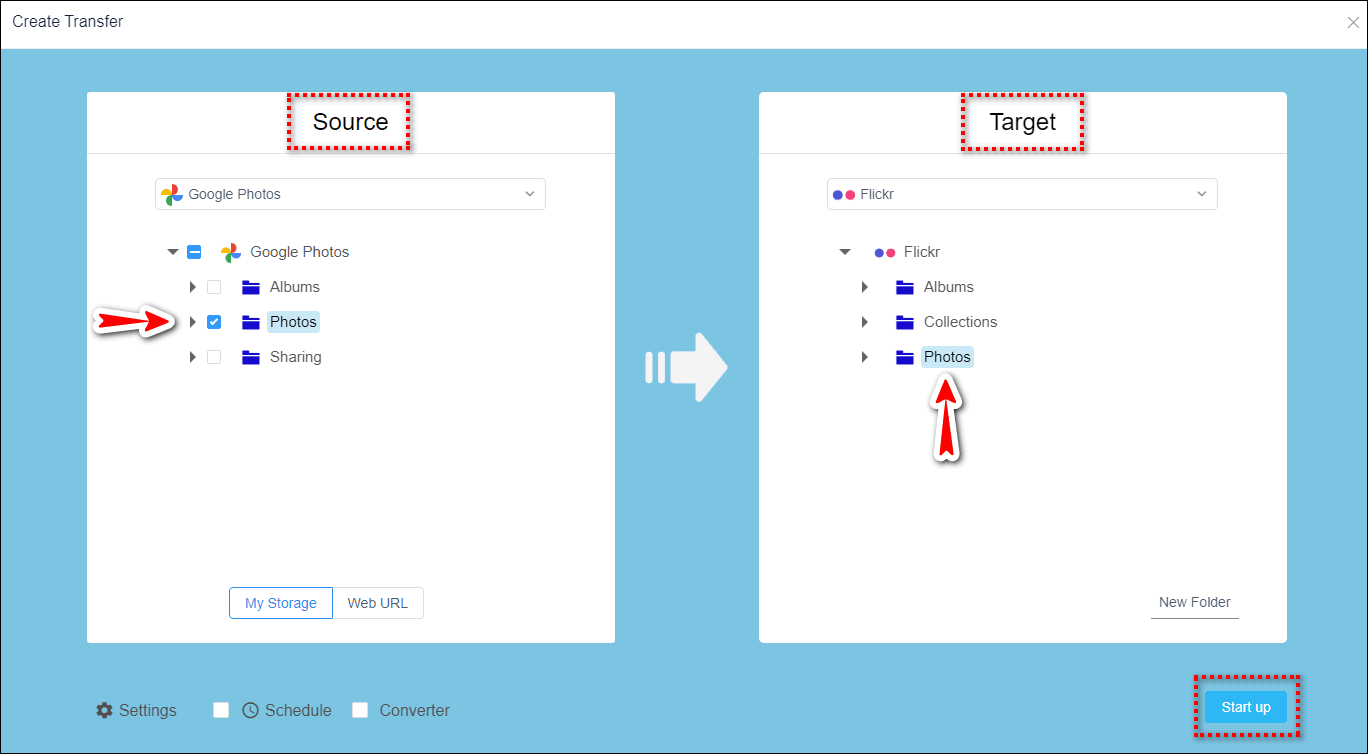
5. Vérifiez les résultats de l'exécution, les journaux d'exécution et les fichiers ou dossiers transférés dans le chemin de destination pour vous assurer que la tâche a été exécutée avec succès.
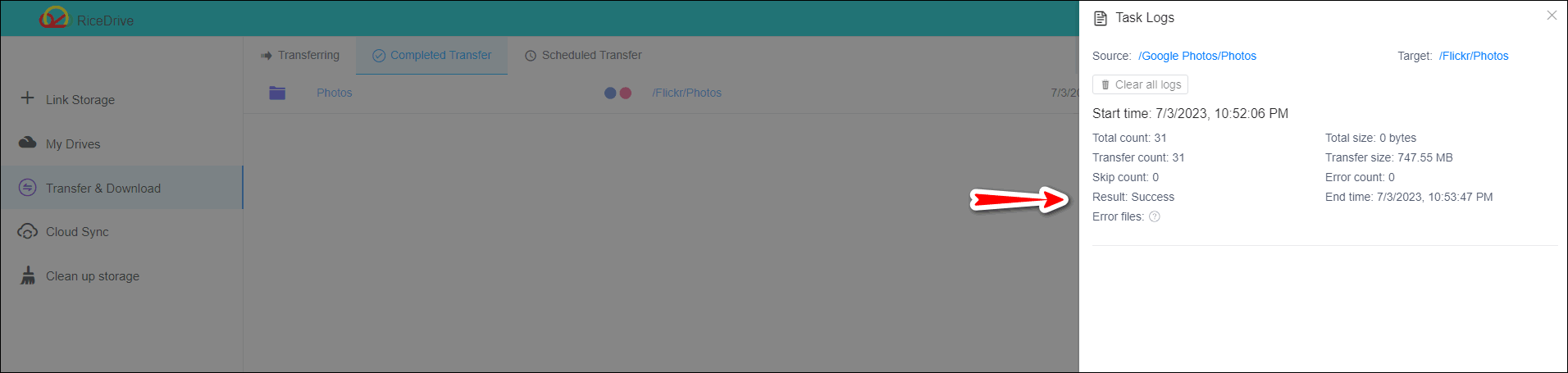
L'avantage d'utiliser un outil de synchronisation cloud pour sauvegarder Google Photos est qu'il n'utilise pas votre bande passante. Les transferts se font dans le cloud, et vous n'avez pas besoin de le surveiller. Vous pouvez même fermer la page web et faire d'autres choses importantes. Vous pouvez également choisir le service de stockage cloud que vous préférez, et ne pas être limité à la plateforme de stockage de Google. Ainsi, même en cas de panne de Google Photos ou de problème avec votre compte, vos photos et vidéos seront toujours en sécurité dans un autre service de stockage cloud, évitant ainsi tout risque de perte de données en cas de défaillance du disque local.
Dans l'ère numérique, les photos et vidéos que nous prenons deviennent de précieux souvenirs. Cependant, la perte de données et les défaillances des appareils peuvent faire disparaître ces précieux souvenirs à jamais. Cet article présente une solution de sauvegarde avec Google Photos, qui permet de stocker en toute sécurité vos photos et vidéos dans le cloud. Le choix de la méthode dépend de vos besoins et de votre budget. Quoi qu'il en soit, il est essentiel de faire des sauvegardes afin de pouvoir profiter sereinement de vos précieux souvenirs ! J'espère que ces méthodes vous seront utiles.